各種編集・削除手順
登録したコンテンツ(データ・アプリ・アイデア)の変更、削除をされる方は、ログインしてください。
(閲覧・利用のみのご利用なら、ログインの必要はありません。)
ログイン方法は、登録手順をご確認ください。
なお、削除したコンテンツは元に戻すことはできませんので、ご注意ください。
データ編集・削除手順(データセット)
STEP1
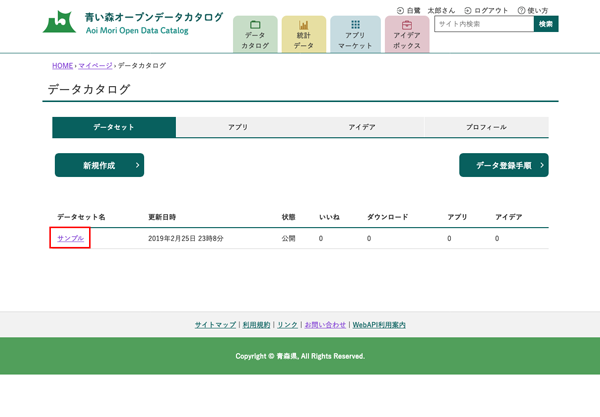
登録した「データセット名」を選択します。
STEP2
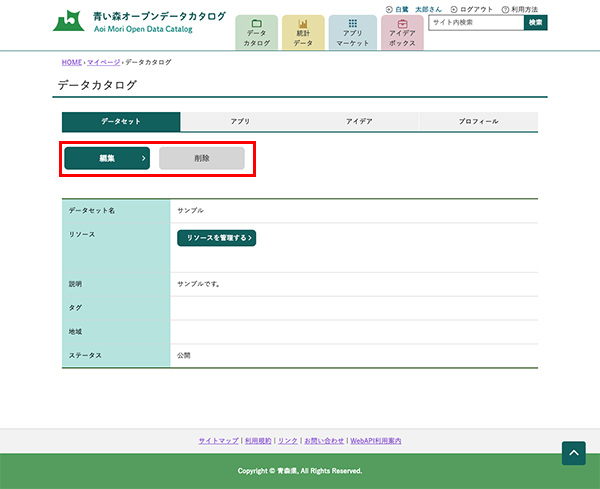
「編集」を選択することでデータセットの編集、「削除」を選択することでデータセットの削除をすることができます。
※データセットを削除すると元に戻すことはできませんので、ご注意ください。
データ編集・削除手順(リソース)
STEP3
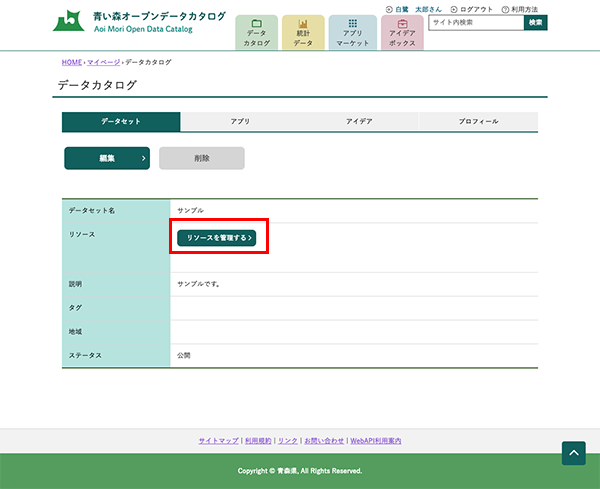
「リソースを管理する」を選択します。
STEP4
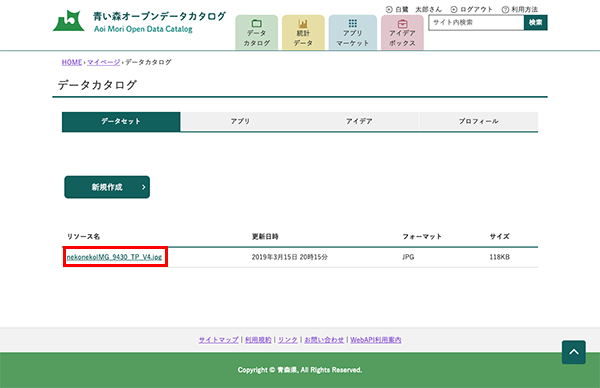
登録した「リソース名」を選択します。
STEP5
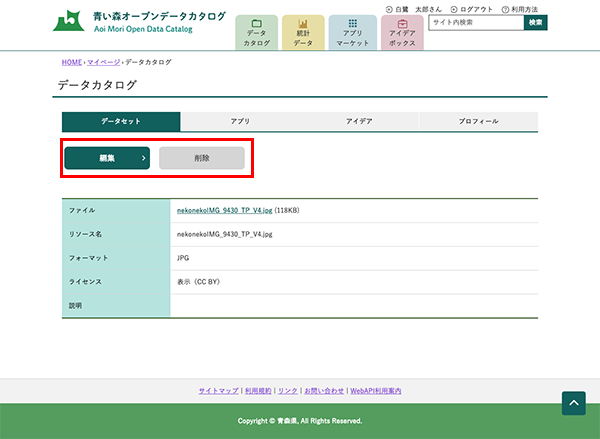
「編集」を選択することでリソースの編集、「削除」を選択することでリソースの削除をすることができます。
※リソースを削除すると元に戻すことはできませんので、ご注意ください。
アプリ編集・削除手順(アプリ)
STEP1
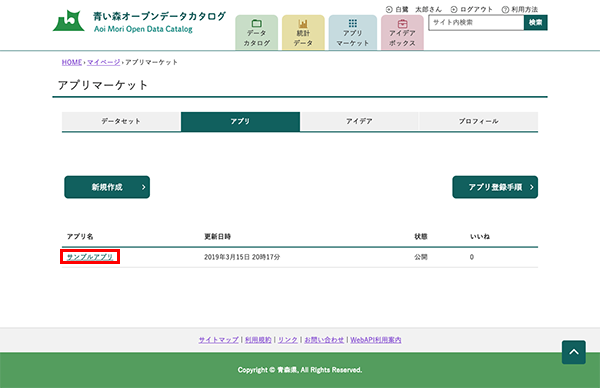
登録した「アプリ名」を選択します。
STEP2
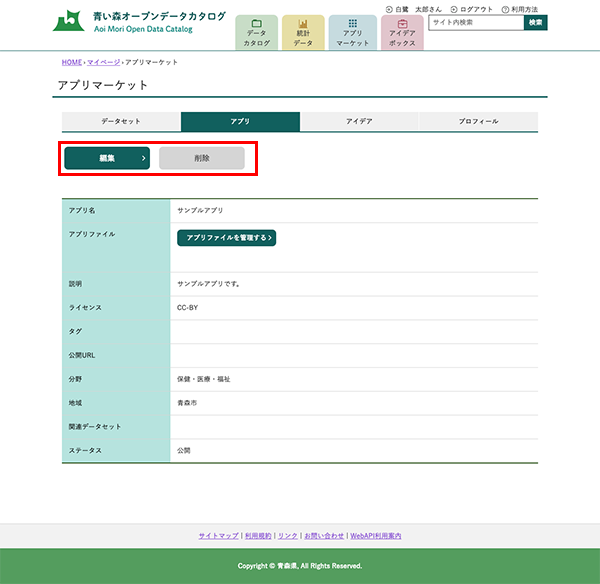
「編集」を選択することでアプリの編集、「削除」を選択することでアプリの削除をすることができます。
※アプリを削除すると元に戻すことはできませんので、ご注意ください。
アプリ編集・削除手順(アプリファイル)
STEP3
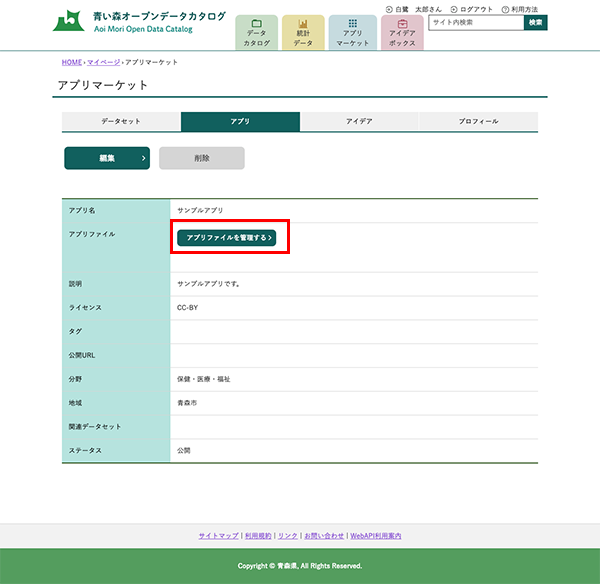
「アプリファイルを管理する」を選択します。
STEP4
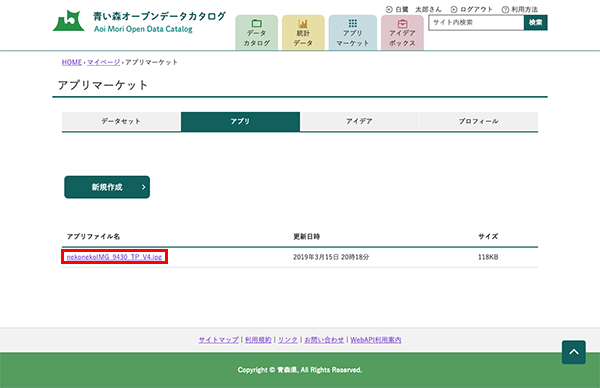
登録した「アプリファイル名」を選択します。
STEP5
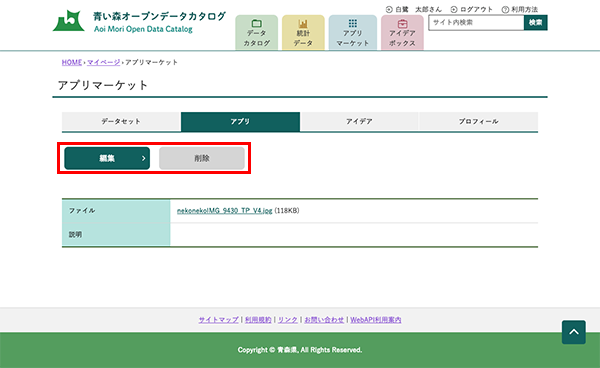
「編集」を選択することでアプリファイルの編集、「削除」を選択することでアプリファイルの削除をすることができます。
※アプリファイルを削除すると元に戻すことはできませんので、ご注意ください。
アイデア編集・削除手順
STEP1
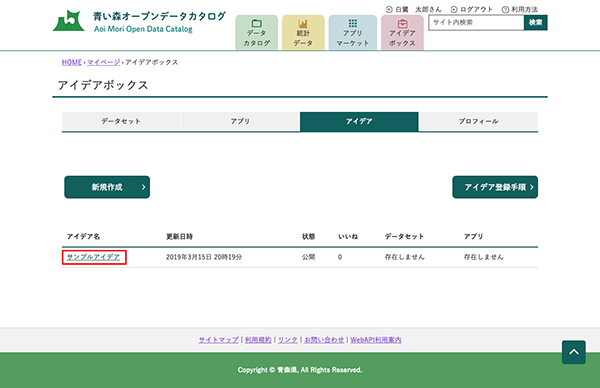
登録した「アイデア名」を選択します。
STEP2
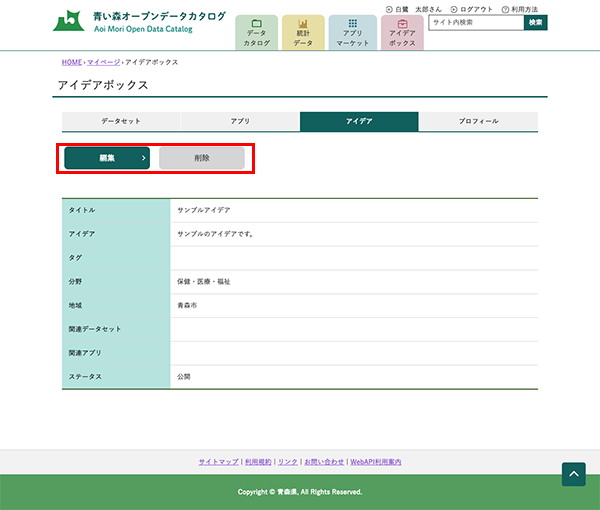
「編集」を選択することでアイデアの編集、「削除」を選択することでアイデアの削除をすることができます。
※アイデアを削除すると元に戻すことはできませんので、ご注意ください。

